键盘键位图
键 盘 的 操 作 技 巧
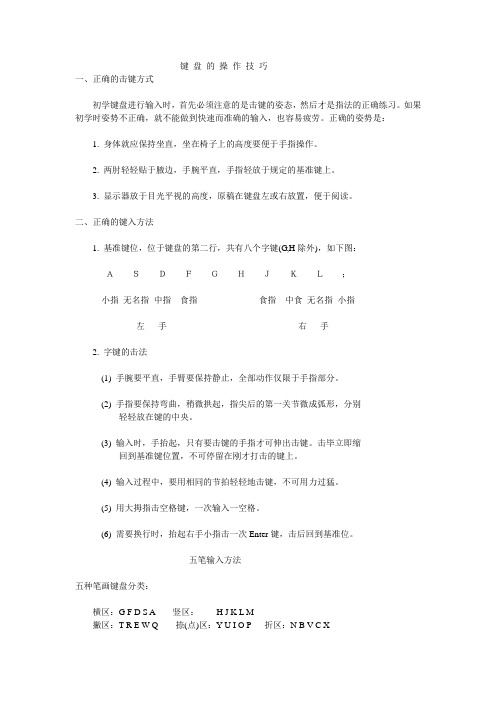
键盘的操作技巧一、正确的击键方式初学键盘进行输入时,首先必须注意的是击键的姿态,然后才是指法的正确练习。
如果初学时姿势不正确,就不能做到快速而准确的输入,也容易疲劳。
正确的姿势是:1. 身体就应保持坐直,坐在椅子上的高度要便于手指操作。
2. 两肘轻轻贴于腋边,手腕平直,手指轻放于规定的基准键上。
3. 显示器放于目光平视的高度,原稿在键盘左或右放置,便于阅读。
二、正确的键入方法1. 基准键位,位于键盘的第二行,共有八个字键(G,H除外),如下图:ASDFGHJKL;---- ------ ---- ---------- --------- ---- ------ ----小指无名指中指食指食指中食无名指小指---------------------- ----------------------左手右手2. 字键的击法(1) 手腕要平直,手臂要保持静止,全部动作仅限于手指部分。
(2) 手指要保持弯曲,稍微拱起,指尖后的第一关节微成弧形,分别轻轻放在键的中央。
(3) 输入时,手抬起,只有要击键的手指才可伸出击键。
击毕立即缩回到基准键位置,不可停留在刚才打击的键上。
(4) 输入过程中,要用相同的节拍轻轻地击键,不可用力过猛。
(5) 用大拇指击空格键,一次输入一空格。
(6) 需要换行时,抬起右手小指击一次Enter键,击后回到基准位。
五笔输入方法五种笔画键盘分类:横区:G F D S A 竖区:H J K L M撇区:T R E W Q 捺(点)区:Y U I O P 折区:N B V C X注意:一级码:键名汉字、一字键、成字字根二级码:二级简码三级码:三级简码键名汉字:(连击四次同一个键)横起笔-- 王土大木工竖起笔-- 目日口田山撇起笔-- 禾白月人金捺起笔-- 言立水火之折起笔-- 已子女又一字键:(击一键加空格)横区:一地在要工竖区:上是中国同撇区:和的有人我捺区:主产不为这折区:民了发以经成字字根:(该字即作为一个字根,又是一个独立的字)先击该字根所在的键,然后将该字根一笔画一笔画拆开后击键(横G、竖H、撇T、捺Y、折N),如果多于2笔画,则取第一、第二、和最后一笔(例如:羽- N N Y G);如果少于3笔画,击完键后又不能出现该字,则补L键(例如:丨- H H L )。
电脑键盘指法练习图(详细清晰)
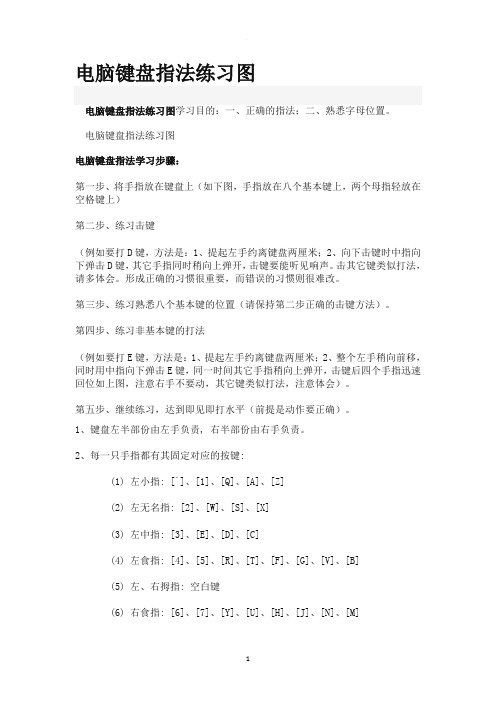
电脑键盘指法练习图电脑键盘指法练习图学习目的:一、正确的指法;二、熟悉字母位置。
电脑键盘指法练习图电脑键盘指法学习步骤:第一步、将手指放在键盘上(如下图,手指放在八个基本键上,两个母指轻放在空格键上)第二步、练习击键(例如要打D键,方法是:1、提起左手约离键盘两厘米;2、向下击键时中指向下弹击D键,其它手指同时稍向上弹开,击键要能听见响声。
击其它键类似打法,请多体会。
形成正确的习惯很重要,而错误的习惯则很难改。
第三步、练习熟悉八个基本键的位置(请保持第二步正确的击键方法)。
第四步、练习非基本键的打法(例如要打E键,方法是:1、提起左手约离键盘两厘米;2、整个左手稍向前移,同时用中指向下弹击E键,同一时间其它手指稍向上弹开,击键后四个手指迅速回位如上图,注意右手不要动,其它键类似打法,注意体会)。
第五步、继续练习,达到即见即打水平(前提是动作要正确)。
1、键盘左半部份由左手负责, 右半部份由右手负责。
2、每一只手指都有其固定对应的按键:(1) 左小指: [`]、[1]、[Q]、[A]、[Z](2) 左无名指: [2]、[W]、[S]、[X](3) 左中指: [3]、[E]、[D]、[C](4) 左食指: [4]、[5]、[R]、[T]、[F]、[G]、[V]、[B](5) 左、右拇指: 空白键(6) 右食指: [6]、[7]、[Y]、[U]、[H]、[J]、[N]、[M](7) 右中指: [8]、[I]、[K]、[,](8) 右无名指: [9]、[O]、[L]、[.](9) 右小指: [0]、[-]、[=]、[P]、([)、(])、[;]、[']、[/]、[\]3、[A][S][D][F][J][K][L][;]八个按键称为“导位键”, 可以帮助您经由触觉取代眼睛, 用来定位您的手或键盘上其他的键, 亦即所有的键都能经由导位键来定位。
4、[Enter]键在键盘的右边, 使用右手小指按键。
5、有些键具有二个字母或符号, 如数字键常用来键入数字及其他特殊符号, 用右手打特殊符号时, 左手小指按住[Shift]键, 若以左手打特殊符号, 则用右手小指按住[Shift]键。
电脑键盘示意图与键盘功能键
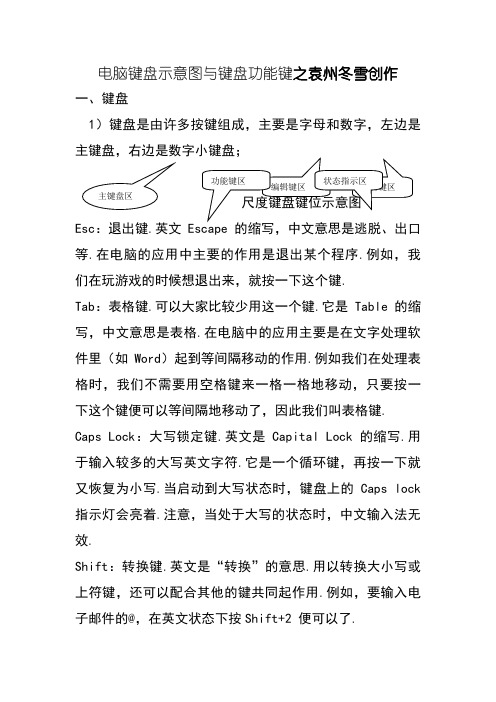
电脑键盘示意图与键盘功能键之袁州冬雪创作一、键盘1)键盘是由许多按键组成,主要是字母和数字,左边是Esc:退出键.英文等.在电脑的应用中主要的作用是退出某个程序.例如,我们在玩游戏的时候想退出来,就按一下这个键.Tab:表格键.可以大家比较少用这一个键.它是Table的缩写,中文意思是表格.在电脑中的应用主要是在文字处理软件里(如Word)起到等间隔移动的作用.例如我们在处理表格时,我们不需要用空格键来一格一格地移动,只要按一下这个键便可以等间隔地移动了,因此我们叫表格键. Caps Lock:大写锁定键.英文是Capital Lock 的缩写.用于输入较多的大写英文字符.它是一个循环键,再按一下就又恢复为小写.当启动到大写状态时,键盘上的Caps lock 指示灯会亮着.注意,当处于大写的状态时,中文输入法无效.Shift:转换键.英文是“转换”的意思.用以转换大小写或上符键,还可以配合其他的键共同起作用.例如,要输入电子邮件的@,在英文状态下按Shift+2 便可以了.Ctrl:节制键.英文是Control 的缩写,中文意思是节制.需要配合其他键或鼠标使用.例如我们在Windows状态下配合鼠标使用可以选定多个不持续的对象.Alt:可选(切换)键.英文是Alternative,意思是可以选择的.它需要和其他键配合使用来达到某一操纵目标.例如要将计算机热启动可以同时按住Ctrl+ Alt+Del 完成. Enter:回车键,英文是“输入”的意思.是用得最多的键,因而在键盘上设计成面积较大的键,像手枪的形状,便于用小指击键.主要作用是执行某一饬令,在文字处理软件中是换行的作用.F1~F12:功能键.英文Function,中文为“功能”的意思.在分歧的软件中,起为其定义的相应功能的作用,也可以配合其他的键起作用.例如在常常使用软件中按一下F1 是帮忙功能.Print Screen:打印屏幕键.可以打印屏幕上的内容. Scroll Lock:滚动锁定.可以将滚动条锁定.Pause break:暂停键.将某一动作或程序暂停.例如将打印暂停.Insert:拔出键.在文字编辑中主要用于拔出字符.是一个循环键,再按一下就变成改写状态.Delete:和Del键相同,删除键.主要在Windows中或文字编辑软件中删除选定的文件或内容.Home:原位键.英文Home的中文意思是家,即原地位置.在文字编辑软件中,定位于本行的起始位置.和Ctrl键一起使用可以定位到文章的开首位置.End:开首键.英文End的中文意思是竣事、开首.在文字编辑软件中,定位于本行的末尾位置.与Home键相呼应.和Ctrl键一起使用可以定位到文章的开首位置.PageUp:向上翻页键.Page,页的意思;Up,向上的意思.在软件中将内容向上翻页.PageDown:向下翻页键.Page,页的意思,Down,向下的意思.和Pageup键相呼应.Ctrl和Alt是组合键,跟其他按键一起完成一些功能,如 Ctrl+空格是中英文切换,Alt+F4 是退出;3)笔记本键盘上的Fn键也是一个上档键,可以跟其他一些按键,组合成一些功能键,按键上画有月亮的是休眠,关机等;2、键盘维护1)键盘一般放在一个可推拉的托盘上,可以在托盘的轮轴上点油,润滑一下;2)键盘脏了可以用湿布拧干,轻轻擦拭概况,注意别让水出来了;3)键盘按键缝隙外面会落入碎屑,可以找一个平口起子,从一侧小心撬起来,取下按键用镊子夹出来,或扣过来轻轻拍击,让碎屑掉落下来,操纵要细心,最后再按原样装置好;二、键盘功能键电脑键盘功能键的说明是比较简单的,图示也比较简单,但是没有疾速的熟悉方法,只能是循序渐进的操练才干疾速的掌握,下面的就键盘的键位分布和键位功能停止一些简单的先容,这些都是常常使用的功能.尺度键盘的功能先容:(以下是提供Windows系统的单键功能先容)F1: 如果你处在一个选定的程序中而需要帮忙,那末请按下F1.如果现在不是处在任何程序中,而是处在资源管理器或桌面,那末按下F1就会出现Windows的帮忙程序.如果你正在对某个程序停止操纵,而想得到Windows帮忙,则需要按下Win+F1.按下Shift+F1,会出现"What's This?"的帮忙信息.F2:如果在资源管理器中选定了一个文件或文件夹,按下F2则会对这个选定的文件或文件夹重定名.F3:在资源管理器或桌面上按下F3,则会出现“搜索文件”的窗口,因此如果想对某个文件夹中的文件停止搜索,那末直接按下F3键就可以疾速打开搜索窗口,而且搜索范围已经默许设置为该文件夹.同样,在Windows Media Player中按下它,会出现“通过搜索计算机添加到媒体库”的窗口.F4:这个键用来打开IE中的地址栏列表,要关闭IE窗口,可以用Alt+F4组合键.F5:用来刷新IE或资源管理器中当前所在窗口的内容.F6:可以疾速在资源管理器及IE中定位到地址栏.F7:在Windows中没有任何作用.不过在DOS窗口中,它是有作用的,试试看吧!F8:在启动电脑时,可以用它来显示启动菜单.有些电脑还可以在电脑启动最初按下这个键来疾速调出启动设置菜单,从中可以疾速选择是软盘启动,还是光盘启动,或者直接用硬盘启动,不必费事进入BIOS停止启动顺序的修改.别的,还可以在装置Windows时承受微软的装置协议.F9:在Windows中同样没有任何作用.但在Windows Media Player中可以用来疾速降低音量.F10:用来激活Windows或程序中的菜单,按下Shift+F10会出现右键快捷菜单.和键盘中Application键的作用是相同的.而在Windows Media Player中,它的功能是提高音量.F11:可使当前的资源管理器或IE变成全屏显示.F12:在Windows中同样没有任何作用.但在Word中,按下它会疾速弹出另存为文件的窗口.由于Windows系统中组合键太多了,下面临一些常常使用的停止一下枚举:1、Win键(印有Windows标记的阿谁按键,在键盘的左下方.)在现在的键盘的双方有一个标着Windows图标Windows 键,简称为Win键.配合它可以疾速打开一些非常实用的系统功能.但有些报纸、杂志先容得不全.今笔者将它们一一枚举,供大家参考:Win+F1 打开Windows的帮忙文件Win+F 打开Windows的查找文件窗口Win+E 打开Windows的资源管理器Win+Break 打开Windows的系统属性窗口Win+M 最小化所有打开的Windows的窗口Win+Shift+M 恢复所有最小化的W indows的窗口Win+U 打开Windows工具管理器Win+Ctrl+F 打开Windows查找计算机窗口 Win+D 疾速显示/隐藏桌面Win+R 打开运行对话框,重新开端一个Windows任务Win+L 在Windows XP中疾速锁定计算机Win+Tab 在今朝打开的多个任务之间切换,按下回车键即变成当前任务Win+Break 打开“系统属性”窗口按键操纵CTRL+C 复制CTRL+X 剪切CTRL+V 粘贴CTRL+Z 裁撤DELETE 删除SHIFT+DELETE 永久删除所选项,而不将它放到“回收站”中拖动某一项时按 CTRL 复制所选项.拖动某一项时按 CTRL+SHIFT 创建所选项目标快捷方式. CTRL+ 向右键将拔出点移动到下一个单词的起始处. CTRL+ 向左键将拔出点移动到前一个单词的起始处. CTRL+ 向下键将拔出点移动到下一段落的起始处.CTRL+ 向上键将拔出点移动到前一段落的起始处.CTRL+SHIFT+ 任何箭头键突出显示一块文本.SHIFT+ 任何箭头键在窗口或桌面上选择多项,或者选中文档中的文本.CTRL+A 选中全部内容.CTRL+O 打开某一项.ALT+ENTER 检查所选项目标属性.ALT+F4 关闭当前项目或者退出当前程序.CTRL+F4 在允许同时打开多个文档的程序中关闭当前文档. ALT+TAB 在打开的项目之间切换.ALT+ESC 以项目打开的顺序循环切换.SHIFT+F10 显示所选项目标快捷菜单ALT+ 空格键显示当前窗口的“系统”菜单.CTRL+ESC 显示“开端”菜单.ALT+ 菜单名中带下划线的字母显示相应的菜单在打开的菜单上显示的饬令称号中带有下划线的字母执行相应的饬令.向右键打开右边的下一菜单或者打开子菜单.向左键打开左边的下一菜单或者关闭子菜单.退格键在“我的电脑”或“Windows 资源管理器”中检查上一层文件夹.ESC 取消当前任务.将光盘拔出到 CDROM 驱动器时按 SHIFT 键阻止光盘自动播放.Ctrl+Home 疾速到达文件头或所在窗行动部Ctrl+End 疾速到达文件尾或所在窗口尾部Alt+Enter 切换DOS窗口最大化和最小化。
键盘简介及常用输入法

市场有101\102 \104\107\108
键盘简介 键盘手法 常用输入法
下一讲:输入法
计算机键盘是由早期的打字机键盘扩展而形成。
由于计算机最早出现美国,所以计算机键盘必
须符合美国标准。目前市场上有101、102、 104、107、108等键位键盘,102的意思的 就是说键盘上有102个键盘位。
键盘——数字键/指示灯部分
Caps Lock 大小写锁定 Num Lock 数字锁定 Scroll Lock 滚动锁定 注:灯亮为锁定。
常用汉字输入法简介(2)
输入法键盘切换: 所有输入法循环切换:Ctrl + Shift [左键盘]或 右下角选择 当前输入法与英文切换:Ctrl + 空格[左键盘] 半全角切换:Shift + 空格[左键盘]
键盘的好坏与键位多少无关,主要是手感。
美国标准102键盘图解 键盘分区
功能键区 电源管理区 指示灯区
主键区
控制键及方向键区
数字键区
键盘——功能键部分
在大多数软件中F1都 是帮助的意思
在计算机启动过程中按F8 键可激活系统的启动菜单.
在windows环境,按f5是刷新的作用。 在office办公软件中按f12可以起到另存存文件的作用、 Esc是与回车的功能相反。
Windows环境下输入法状态栏解释
软键盘 [左键单击打开软键盘;右键单击可插入特殊符号]。
中英文标点符号切换ctil+.
半全角切换 [只对阿拉伯数字和英文字字母有效,对汉字无效。] 输入法的名称 输入法标志; [用鼠标点击可切换为e:待机(一般不要用此键) Sleep:休眠 Power:电源 休眠和待机的共同点是计算机都处与低耗电状态,但待机 状态下cpu还处理任务,休眠状态下cpu不处理任务。
键盘的介绍ppt课件.ppt

★ 键盘介绍 ★ 打字姿势 ★ 指法规则 ★ 字母键位
1
篮球比赛是根据运动队在规定的比赛 时间里 得分多 少来决 定胜负 的,因 此,篮 球比赛 的计时 计分系 统是一 种得分 类型的 系统
28
篮球比赛是根据运动队在规定的比赛 时间里 得分多 少来决 定胜负 的,因 此,篮 球比赛 的计时 计分系 统是一 种得分 类型的 系统
29
篮球比赛是根据运动队在规定的比赛 时间里 得分多 少来决 定胜负 的,因 此,篮 球比赛 的计时 计分系 统是一 种得分 类型的 系统
30
篮球比赛是根据运动队在规定的比赛 时间里 得分多 少来决 定胜负 的,因 此,篮 球比赛 的计时 计分系 统是一 种得分 类型的 系统
键盘的介绍
• 键盘主要分为主键盘区、功 能键区、控制键区、数字键 区和状态指示灯区五个区。
4
篮球比赛是根据运动队在规定的比赛 时间里 得分多 少来决 定胜负 的,因 此,篮 球比赛 的计时 计分系 统是一 种得分 类型的 系统
键盘的主体部分也是我们要专门练习打字的 , 也叫主键盘区。
5
篮球比赛是根据运动队在规定的比赛 时间里 得分多 少来决 定胜负 的,因 此,篮 球比赛 的计时 计分系 统是一 种得分 类型的 系统
正确的击键方法
先把食指分别放在F、J键上,其余手指就自然放 好,大拇指放在空格键上,保持正确的姿势,按 指法要求将手指准确地放在基准键位上 眼睛离开键盘敲击,我们开始基准键练习,手指 的动作是由上而下具有弹性的“一击”,而不是 “按”键,简要轻快,击一下就缩回来,手指各 司其职,不要错位,敲击时默记各个键的位置
电脑键盘指法练习图(详细清晰)电子教案

电脑键盘指法练习图(详细清晰)电脑键盘指法练习图电脑键盘指法练习图学习目的:一、正确的指法;二、熟悉字母位置。
电脑键盘指法练习图电脑键盘指法学习步骤:第一步、将手指放在键盘上(如下图,手指放在八个基本键上,两个母指轻放在空格键上)第二步、练习击键(例如要打D键,方法是:1、提起左手约离键盘两厘米;2、向下击键时中指向下弹击D键,其它同时稍向上弹开,击键要能听见响声。
击其它键类似打法,请多体会。
形成正确的习惯很重要,而的习惯则很难改。
第三步、练习熟悉八个基本键的位置(请保持第二步正确的击键方法)。
第四步、练习非基本键的打法(例如要打E键,方法是:1、提起左手约离键盘两厘米;2、整个左手稍向前移,同时用中指向下E键,同一时间其它手指稍向上弹开,击键后四个手指迅速回位如上图,注意右手不要动,其它键打法,注意体会)。
第五步、继续练习,达到即见即打水平(前提是动作要正确)。
1、键盘左半部份由左手负责, 右半部份由右手负责。
2、每一只手指都有其固定对应的按键:(1) 左小指: [`]、[1]、[Q]、[A]、[Z](2) 左无名指: [2]、[W]、[S]、[X](3) 左中指: [3]、[E]、[D]、[C](4) 左食指: [4]、[5]、[R]、[T]、[F]、[G]、[V]、[B](5) 左、右拇指: 空白键(6) 右食指: [6]、[7]、[Y]、[U]、[H]、[J]、[N]、[M](7) 右中指: [8]、[I]、[K]、[,](8) 右无名指: [9]、[O]、[L]、[.](9) 右小指: [0]、[-]、[=]、[P]、([)、(])、[;]、[']、[/]、[\]3、[A][S][D][F][J][K][L][;]八个按键称为“导位键”, 可以帮助您经由触觉取代眼睛, 用来定的手或键盘上其他的键, 亦即所有的键都能经由导位键来定位。
4、[Enter]键在键盘的右边, 使用右手小指按键。
键盘的标准指法
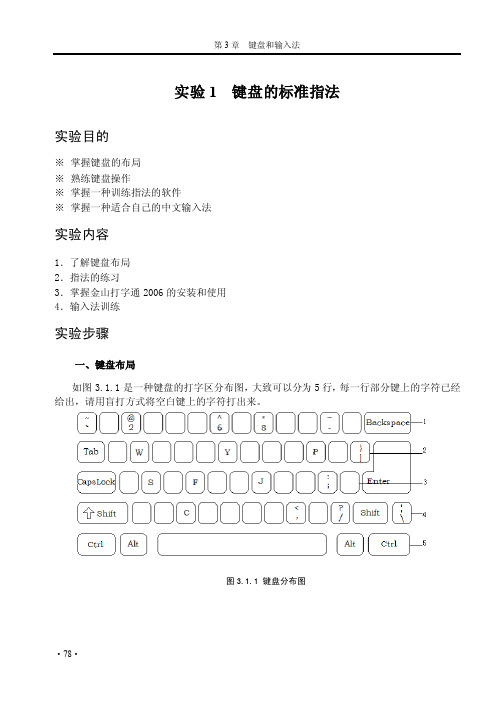
第3章键盘和输入法·78·实验1 键盘的标准指法实验目的※掌握键盘的布局※熟练键盘操作※掌握一种训练指法的软件※掌握一种适合自己的中文输入法实验内容1.了解键盘布局2.指法的练习3.掌握金山打字通2006的安装和使用4.输入法训练实验步骤一、键盘布局如图3.1.1是一种键盘的打字区分布图,大致可以分为5行,每一行部分键上的字符已经给出,请用盲打方式将空白键上的字符打出来。
图3.1.1 键盘分布图仔细的观察自己所使用的键盘,牢记每个字符键的分布。
然后在不看键盘的情况下把空白键上的字符打出来,不管对或是错都要坚持打下去,直到把所有的空白键填满,最后对照现实的键盘,反复操作,这样对提高打字速度和精确度很必要。
二、指法训练在桌面建一个文本文件,请用英文输入法打出下面给出的字符:①FALK FALK ASAL ASAL SASL SASL FALL FAL AFLL AFLL FLAL FLAL ALFLALFL LADS LADS LADSLADS LADS SDLA SDLA ALSLDK ALSLDK LADKSLKDALDF LADKSLKDALDF HGDKALKD DKJDASL SAKDDDADSADA SADA LDDK LDDK FKKALS FKKALS DDFJGH DDFJGH HBJEKE HBJEKE SLSALDJFK SLSALDJFK②laas sad dad sad dad sad dad sads sads ad da dada ask alas ask alas ask alas asdfh hjkl; lkjh gfdsa asdfg hjkl; lkjh; lkjh ldfaddak; shlkha dadlhjk; hjggkla;ddkkll提示:对于①,要注意切换为大写字母输入。
对于②,要注意切换为小写字母输入。
三、掌握一种适合于自己的指法训练软件1.金山打字通2006的安装。
电脑键盘示意图与键盘功能键

电脑键盘示意图与键盘功能键一、键盘1)键盘是由许多按键组成,主要是字母和数字,左边是主键盘,右边是数字小键盘;功能键区状态指示区编辑键区辅助键区主键盘区标准键盘键位示意图Esc:退出键。
英文Escape的缩写,中文意思是逃脱、出口等。
在电脑的应用中主要的作用是退出某个程序。
例如,我们在玩游戏的时候想退出来,就按一下这个键。
Tab:表格键。
可能大家比较少用这一个键。
它是Table的缩写,中文意思是表格。
在电脑中的应用主要是在文字处理软件里(如Word)起到等距离移动的作用。
例如我们在处理表格时,我们不需要用空格键来一格一格地移动,只要按一下这个键就可以等距离地移动了,因此我们叫表格键。
Caps Lock:大写锁定键。
英文是Capital Lock的缩写。
用于输入较多的大写英文字符。
它是一个循环键,再按一下就又恢复为小写。
当启动到大写状态时,键盘上的Caps lock 指示灯会亮着。
注意,当处于大写的状态时,中文输入法无效。
Shift:转换键。
英文是“转换”的意思。
用以转换大小写或上符键,还可以配合其他的键共同起作用。
例如,要输入电子邮件的@,在英文状态下按Shift+2 就可以了。
Ctrl:控制键。
英文是Control的缩写,中文意思是控制。
需要配合其他键或鼠标使用。
例如我们在Windows状态下配合鼠标使用可以选定多个不连续的对象。
Alt:可选(切换)键。
英文是Alternative,意思是可以选择的。
它需要和其他键配合使用来达到某一操作目的。
例如要将计算机热启动可以同时按住Ctrl+ Alt+Del 完成。
Enter:回车键,英文是“输入”的意思。
是用得最多的键,因而在键盘上设计成面积较大的键,像手枪的形状,便于用小指击键。
主要作用是执行某一命令,在文字处理软件中是换行的作用。
F1~F12:功能键。
英文Function,中文为“功能”的意思。
在不同的软件中,起为其定义的相应功能的作用,也可以配合其他的键起作用。
电脑键盘指法练习图(详细清晰)

电脑键盘指法练习图电脑键盘指法练习图学习目的:一、正确的指法;二、熟悉字母位置。
电脑键盘指法练习图电脑键盘指法学习步骤:第一步、将手指放在键盘上(如下图,手指放在八个基本键上,两个母指轻放在空格键上)第二步、练习击键(例如要打D键,方法是:1、提起左手约离键盘两厘米;2、向下击键时中指向下弹击D键,其它手指同时稍向上弹开,击键要能听见响声。
击其它键类似打法,请多体会。
形成正确的习惯很重要,而错误的习惯则很难改。
第三步、练习熟悉八个基本键的位置(请保持第二步正确的击键方法)。
第四步、练习非基本键的打法(例如要打E键,方法是:1、提起左手约离键盘两厘米;2、整个左手稍向前移,同时用中指向下弹击E键,同一时间其它手指稍向上弹开,击键后四个手指迅速回位如上图,注意右手不要动,其它键类似打法,注意体会)。
第五步、继续练习,达到即见即打水平(前提是动作要正确)。
1、键盘左半部份由左手负责, 右半部份由右手负责。
2、每一只手指都有其固定对应的按键:(1) 左小指: [`]、[1]、[Q]、[A]、[Z](2) 左无名指: [2]、[W]、[S]、[X](3) 左中指: [3]、[E]、[D]、[C](4) 左食指: [4]、[5]、[R]、[T]、[F]、[G]、[V]、[B](5) 左、右拇指: 空白键(6) 右食指: [6]、[7]、[Y]、[U]、[H]、[J]、[N]、[M](7) 右中指: [8]、[I]、[K]、[,](8) 右无名指: [9]、[O]、[L]、[.](9) 右小指: [0]、[-]、[=]、[P]、([)、(])、[;]、[']、[/]、[\]3、[A][S][D][F][J][K][L][;]八个按键称为“导位键”, 可以帮助您经由触觉取代眼睛, 用来定位您的手或键盘上其他的键, 亦即所有的键都能经由导位键来定位。
4、[Enter]键在键盘的右边, 使用右手小指按键。
5、有些键具有二个字母或符号, 如数字键常用来键入数字及其他特殊符号, 用右手打特殊符号时, 左手小指按住[Shift]键, 若以左手打特殊符号, 则用右手小指按住[Shift]键。
央金藏文输入法

央金藏文基本键位布局图若干重要功能键介绍:H键位设计为“控制用连接符”(LINK)键,用于藏文、梵文基字字符纵向多层叠加连接控制;长条空格键(NB)为藏文隔字符“”;N键位为空格(SP);V 键位为隔句符(单垂符),双击为双垂符, 再双击为四垂符;“Shift”键,用于输入上档键符号。
例如,正常状态下按“D”键,输入的是“”;按住“SHIFT”键时,再按“D”键,输入的是" ";先按H键后,再按“D”键,输入的是“".注:“Ctrl”键在藏文输入法下,同样可用作相应的快捷键,如:Ctrl+A为“全选”、Ctrl+S为“存盘”、Ctrl+C为“复制”、Ctrl+X为“删除和剪切”、Ctrl+V为“粘贴”等。
H键位(LINK键)的作用和用法当纵向输入2层、3层或多层叠加字符时,按照藏文或梵文的书写顺序(自上而下,以元音结束),击任意第一键后,每下加一个部件,就需要先摁一次H(LINK)键。
例如:输入“藏文基本输入法”多用H键(LINK键)功能。
本输入法可实现藏文、梵文任意基字字符的多层叠加。
藏文最多4层,梵文最多8层。
央金梵文键盘键位布局图(NB)为藏文隔字符“”;N键位设计为空格(SP);按SHIFT键时,可输入上档键符号。
(注:央金梵文软键盘键位布局与此相同)央金标点文化符软键盘键位布局图(NB)为藏文隔字符“”;N键位设计为空格(SP)。
按住SHIFT时,可输入相应的上档键符号。
其它软键盘布局图1、日文平假名软键盘2、日文片假名软键盘3、西腊字母软键盘4、俄文字母软键盘5、注音符号软键盘6、中文拼音软键盘7、标点符号软键盘8、数字序号软键盘9、数学符号软键盘10、单位符号软键盘11、特殊符号软键盘。
键盘指法图
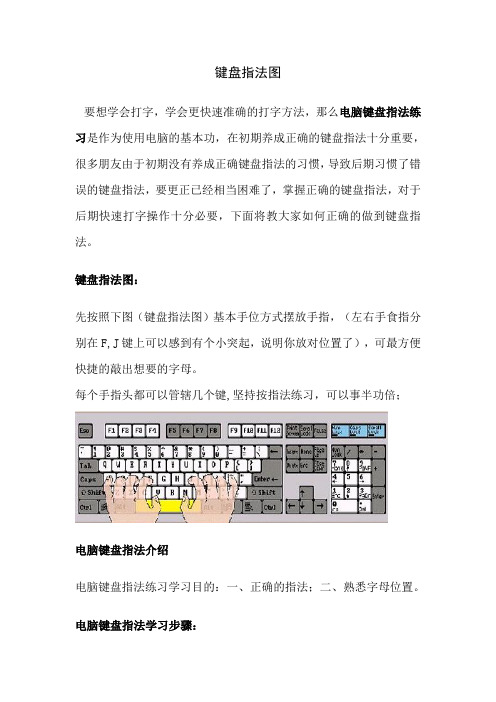
键盘指法图要想学会打字,学会更快速准确的打字方法,那么电脑键盘指法练习是作为使用电脑的基本功,在初期养成正确的键盘指法十分重要,很多朋友由于初期没有养成正确键盘指法的习惯,导致后期习惯了错误的键盘指法,要更正已经相当困难了,掌握正确的键盘指法,对于后期快速打字操作十分必要,下面将教大家如何正确的做到键盘指法。
键盘指法图:先按照下图(键盘指法图)基本手位方式摆放手指,(左右手食指分别在F,J键上可以感到有个小突起,说明你放对位置了),可最方便快捷的敲出想要的字母。
每个手指头都可以管辖几个键,坚持按指法练习,可以事半功倍;电脑键盘指法介绍电脑键盘指法练习学习目的:一、正确的指法;二、熟悉字母位置。
电脑键盘指法学习步骤:1.第一步、将手指放在键盘上(如下图,手指放在八个基本键上,两个母指轻放在空格键上)2.第二步、练习击键(例如要打D键,方法是:1、提起左手约离键盘两厘米;2、向下击键时中指向下弹击D键,其它手指同时稍向上弹开,击键要能听见响声。
击其它键类似打法,请多体会。
形成正确的习惯很重要,而错误的习惯则很难改。
)3.第三步、练习熟悉八个基本键的位置(请保持第二步正确的击键方法)。
4.第四步、练习非基本键的打法(例如要打E键,方法是:1、提起左手约离键盘两厘米;2、整个左手稍向前移,同时用中指向下弹击E键,同一时间其它手指稍向上弹开,击键后四个手指迅速回位如上图,注意右手不要动,其它键类似打法,注意体会)。
5.第五步、继续练习,达到即见即打水平(前提是动作要正确)。
1、键盘左半部份由左手负责, 右半部份由右手负责。
2、每一只手指都有其固定对应的按键:(1) 左小指: [`]、[1]、[Q]、[A]、[Z](2) 左无名指: [2]、[W]、[S]、[X](3) 左中指: [3]、[E]、[D]、[C](4) 左食指: [4]、[5]、[R]、[T]、[F]、[G]、[V]、[B](5) 左、右拇指: 空白键(6) 右食指: [6]、[7]、[Y]、[U]、[H]、[J]、[N]、[M](7) 右中指: [8]、[I]、[K]、[,]6.(8) 右无名指: [9]、[O]、[L]、[.]7.(9) 右小指: [0]、[-]、[=]、[P]、([)、(])、[;]、[']、[/]、[\]8.3、[A][S][D][F][J][K][L][;]八个按键称为“导位键”, 可以帮助您经由触觉取代眼睛, 用来定位您的手或键盘上其他的键,亦即所有的键都能经由导位键来定位。
1.计算机键盘介绍(附图)
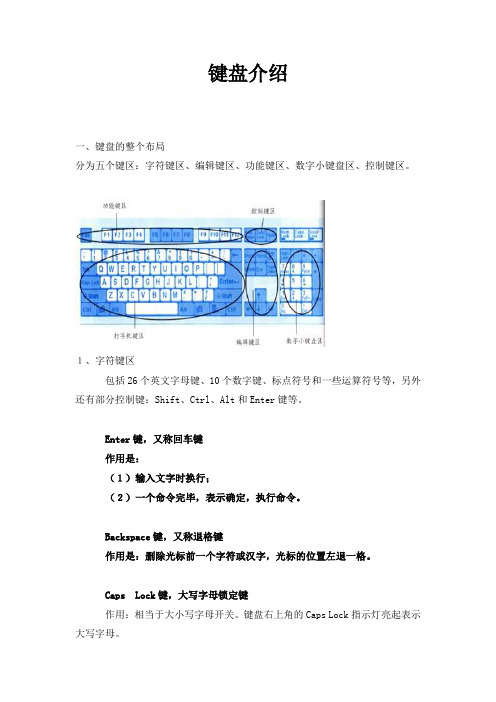
键盘介绍
一、键盘的整个布局
分为五个键区:字符键区、编辑键区、功能键区、数字小键盘区、控制键区。
1、字符键区
包括26个英文字母键、10个数字键、标点符号和一些运算符号等,另外还有部分控制键:Shift、Ctrl、Alt和Enter键等。
Enter键,又称回车键
作用是:
(1)输入文字时换行;
(2)一个命令完毕,表示确定,执行命令。
Backspace键,又称退格键
作用是:删除光标前一个字符或汉字,光标的位置左退一格。
Caps Lock键,大写字母锁定键
作用:相当于大小写字母开关。
键盘右上角的Caps Lock指示灯亮起表示大写字母。
Shift键,又称上档键
作用:
(1)切换大小写输入
(2)上档符号输入
space键,空格键
作用:输入一个空字符
三、基本键位和手指分工
基本键位:A S D F J K L
手指分工如图
四、打字姿势
1. 上身挺直 , 双肩平放 , 肌肉放松 , 两脚平放地上;
2. 手腕及肋部成一条直线 , 手指弯曲自然适度 , 轻放于基本键上 , 手臂不要张开太大;
3. 眼睛看屏幕 , 切勿常看键盘 , 人体离键盘 20 厘米。
五、击键要领
1. 手腕要平直 , 手臂要保持静止 , 全部动作仅限于手指部分;
2. 手指弯曲 , 轻放于字键中央 , 拇指轻置于空格键上;
3. 输入时 , 手抬起 , 只有击键手指才可伸出击键 , 击完键后立即缩回;
4. 相同节拍轻轻有弹性击键 ,不可用力过猛。
